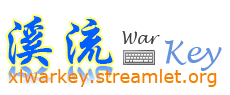高级改键
改键原理概述
溪流 WarKey 主界面的“使用……代替……”提供了简单快速的添加改键的方式。但也正因为简单,它只能进行两个按键之间的映射,没法使用其他功能。但在大多数情况下,是可以满足基本的使用需求的。
要使用更加高级的功能,请使用“添加高级改键”。

在这里,有“触发”和“动作”两个区域。这两个概念比较贴近改键的底层技术本质:
- 在什么情况下需要溪流 WarKey 介入(触发条件)
- 需要溪流 WarKey 做什么事情(动作列表)
一个简单的“使用 A 代替 B”行为,可以理解为:
- 当 A 被按下的时候(触发),向系统发送 B 被按下的指令(动作)
- 当 A 被放开的时候(触发),向系统发送 B 被放开的指令(动作)
使用高级改键设置改键
我们使用高级改键来配置上面的““使用 A 代替 B”行为”的改键。
首先,在“触发”区域选择键盘,然后在输入框按下 A 键,再在后面的下拉框选择“按下”。
然后,在“动作”区域按“添加”按钮,选择“键盘动作”:
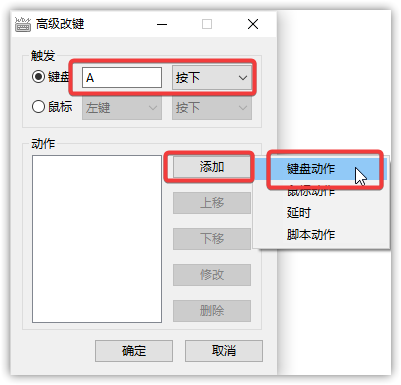
在弹出的“键盘动作”对话框中按 B 键,并选择“按下”,然后确认:
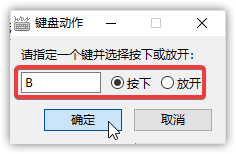
我们可以看到,“动作”区域的列表中出现了“按下 B”。
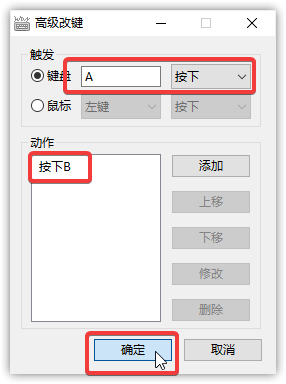
然后点击“确认”按钮,回到主界面。
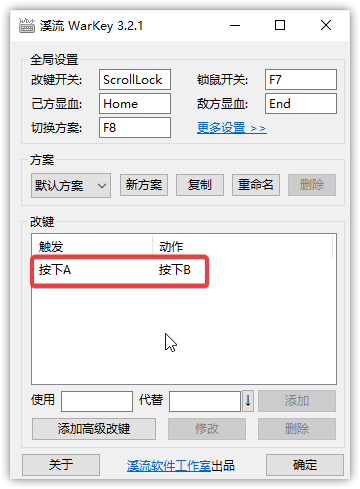
看到主界面的“改键”区域出现了“‘按下A’触发动作‘按下B’”这一项。
用同样的方法,添加“‘放开A’触发动作‘放开B’”:
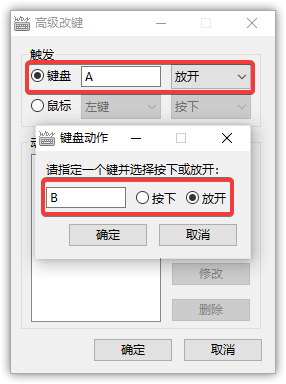
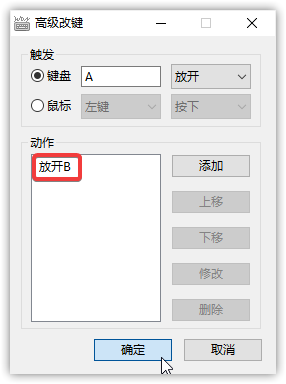
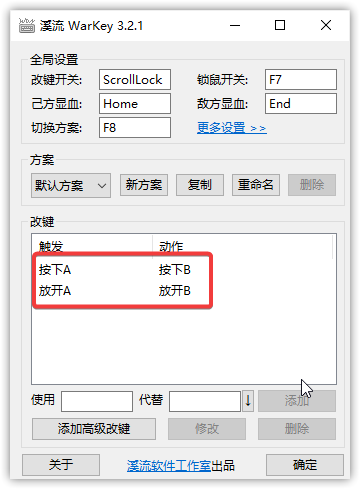
至此,我们完成了之前“使用 A 代替 B”的改键配置。可以打开记事本测试。
触发条件
溪流 WarKey 支持由键盘或鼠标来触发动作。
键盘支持任意键的按下或放开:(少数系统键除外)
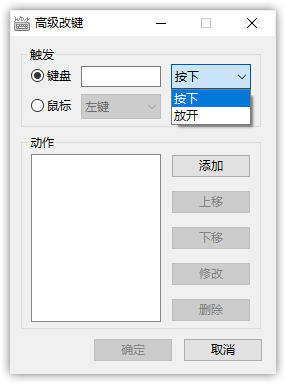
鼠标支持左键、右键、中键、滚轮、横向滚轮、两个侧键的按下和放开:(暂不支持滚轮滚动触发)
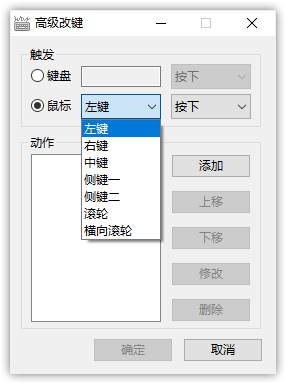
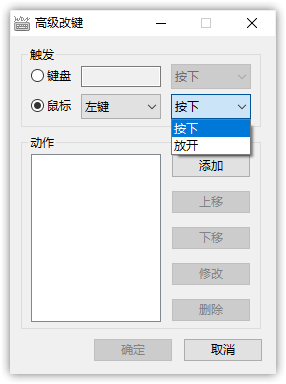
改键动作
溪流 WarKey 支持的改键动作有:键盘动作、鼠标动作、延时和脚本动作:
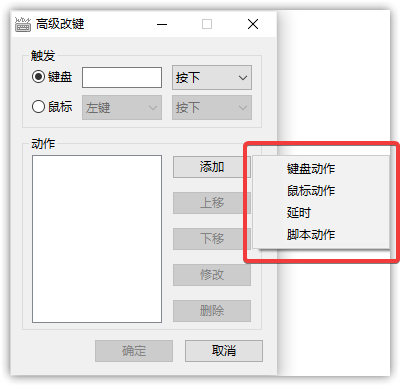
键盘动作支持任意键的按下或放开:(少数系统键除外)
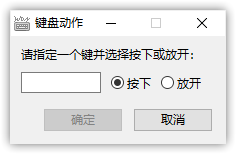
鼠标支持左键、右键、中键、两个侧键的按下和放开:(暂不支持滚轮)
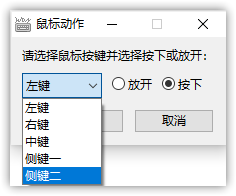
延时动作支持设定毫秒级的等待时间:
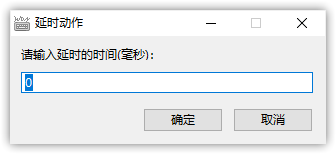
延时通常用于一对多动作组合里鼠标键盘动作之间的间隙,以便让操作对象有足够的反应时间。
动作组合(一对多)
我们这里简单演示当 A 被按下时,触发 B、C 的输入,且 B、C 之间间隔一秒钟。
打开使用高级改键,设定触发条件是 A 键按下,动作列表为:按下 B、放开 B、延时 1000 毫秒、按下 C、放开 C:
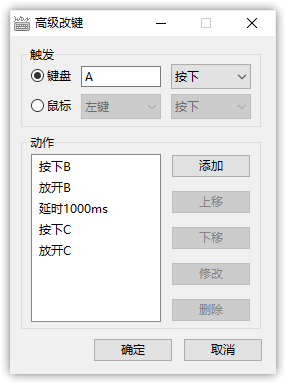
设定完毕后按确认回到主界面:
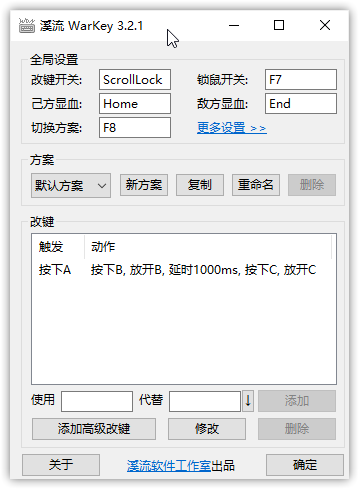
可以看到触发条件和动作列表,如我们所设。按确认应用改键即可。